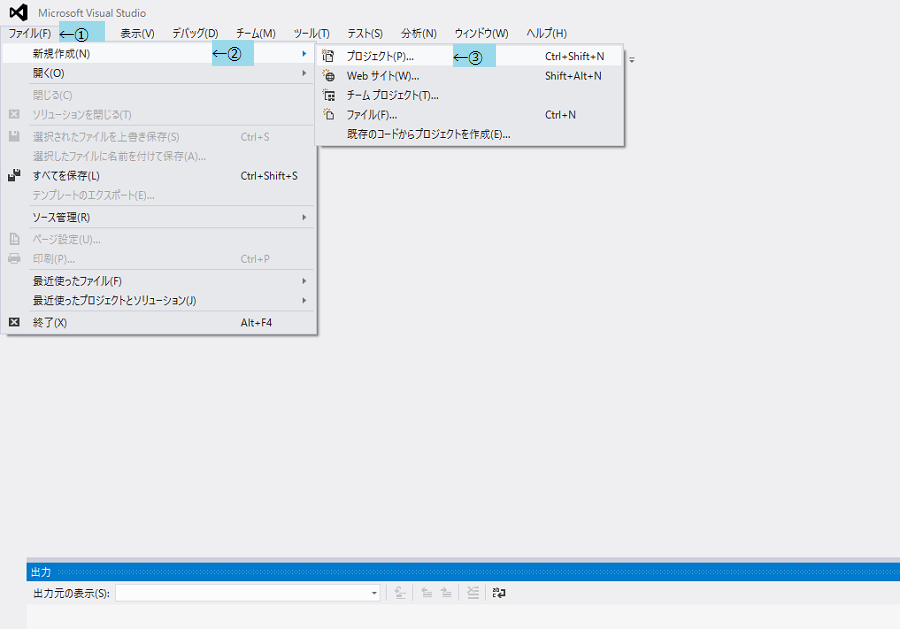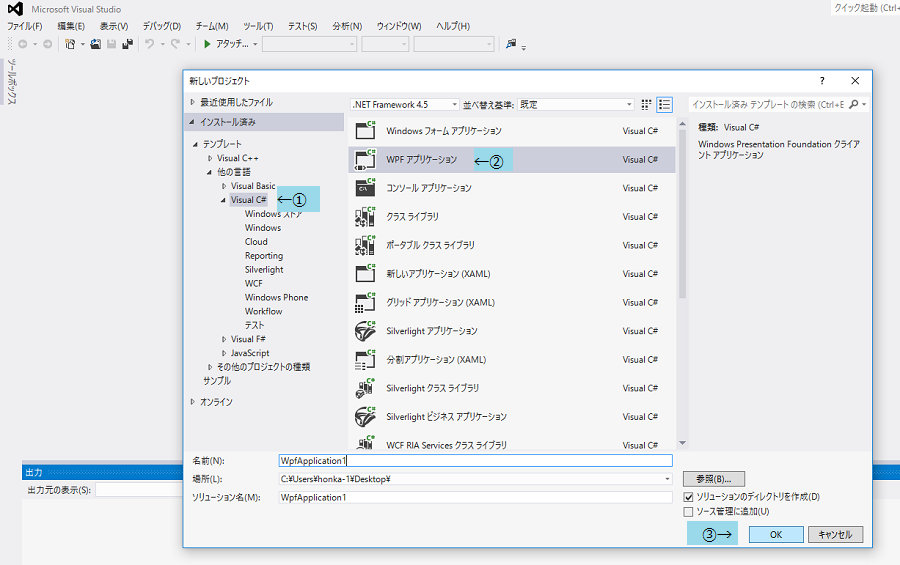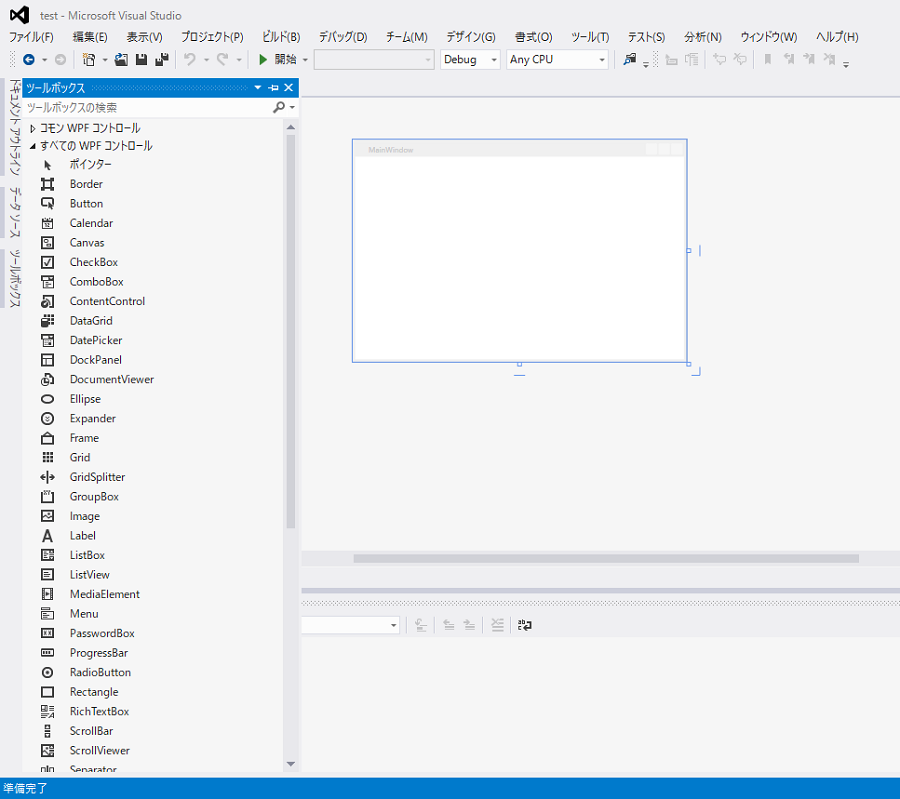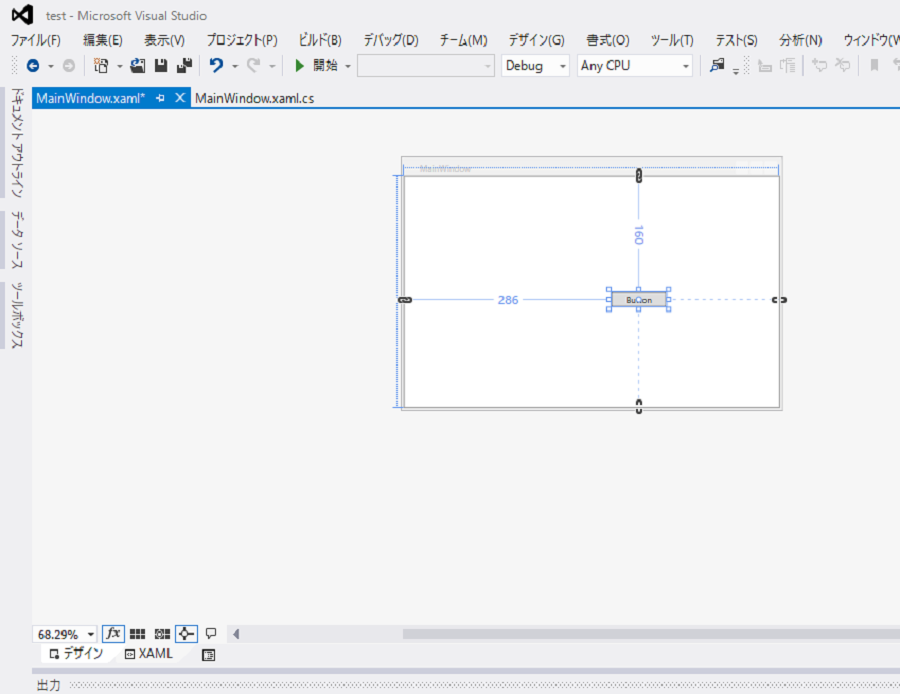C#の勉強のため、授業で教えてもらった事の自分用のメモとして使います。
※添付している画像は全てスクリーンショットとペイントで編集しました。
ソリューション、プロジェクトの作成
①ファイルを選択
②新規作成を選択
③プロジェクトを選択
※新規に作成する場合、Visual Studio 2012を起動してすぐのスタートページにある開始から、新しいプロジェクトでも作成できる。
1.Visual C#を選択
Visual C#を選んだ理由は自分がこれから練習するため。
別の言語を勉強する際は、勉強する言語を選択する。
2.WPFアプリケーションを選択
自分のC#の勉強の時はこちらを使う。
3.OKを選択
これで、ソリューションが作成される。
※画面下の名前ボックスは自分のわかりやすい名前をつける。(ソリューションにも自動的に入力される)
※場所は、わかりやすいデスクトップ等にしておく。
※ソリューションのディレクトリを作成のチェックボックスがオンになっていることを確認。
ツールボックスの使い方
ツールボックスの表示方法
Visual Studioを起動した際にツールボックスが表示されない場合があるため、その時の表示方法。
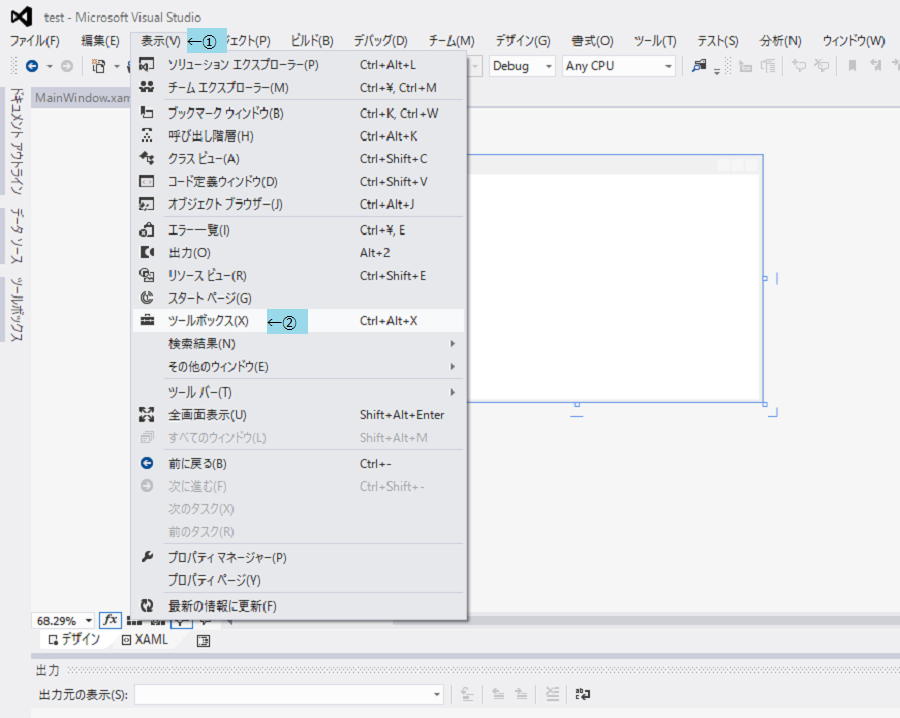
①表示を選択
②ツールボックスを選択
コントロールの配置
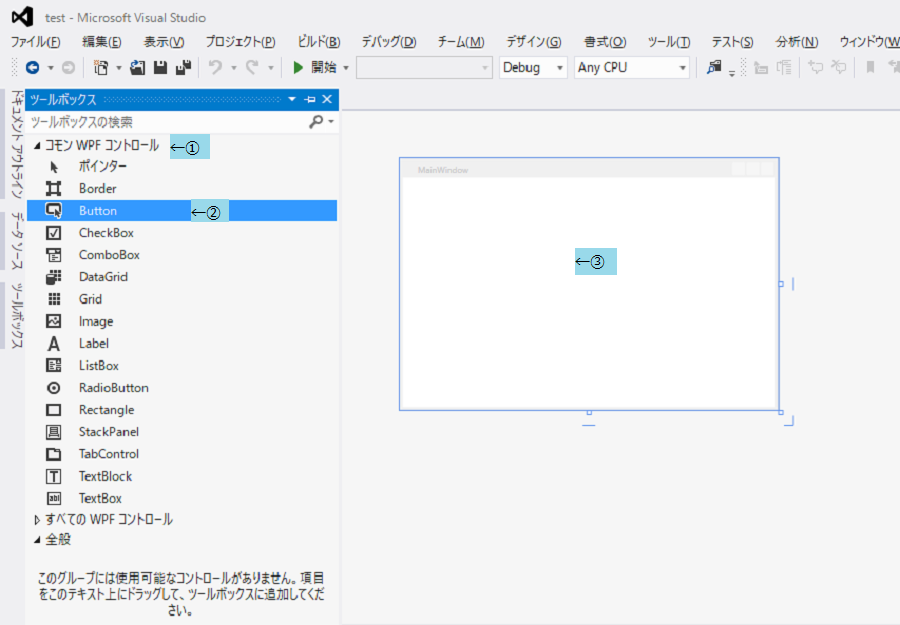
①コモンWPFコントロールを選択
②Buttonを選択
今回はボタンを使う。
③WPFウィンドウを選択
※Buttonをクリックしたまま、ドラッグアンドドロップでもできる。
長くなるので今回はここまで
次に続きます。